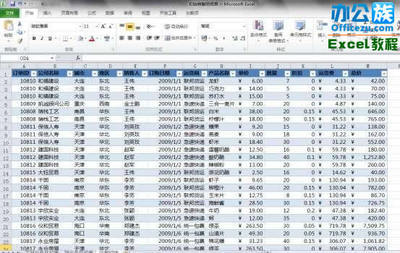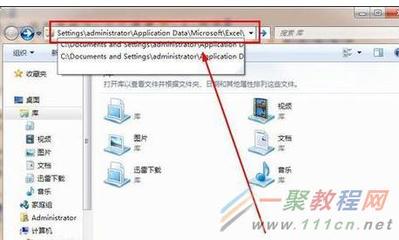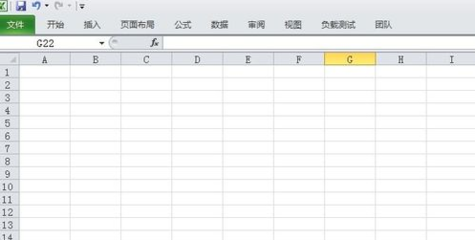在Excel文字编辑过程中,当输入一段较长的文字时(比如说写一些数据的注释),单元经常放不下那些文本,即使合并单元格后也放不下。这是就需要自动换行,本例旨在介绍给大家excel怎么自动换行。
excel怎么自动换行——工具/原料Microsoft Office - Excel
excel怎么自动换行——excel自动换行操作过程:excel怎么自动换行 1、
首先介绍一下应用情景:
如下图,A1:G1已经合并了单元格,其中有一段长文本(在编辑栏中可以看全内容),但是在单元格中无法全部显示出来,影响打印。因此需要文本在excel中自动换行。
excel怎么自动换行 2、
操作过程:
1)选中A1单元格,然后鼠标右键-选择【设置单元格格式】。或者按Ctrl+1的快捷键调出【设置单元格格式】对话框。
excel怎么自动换行 3、
2)勾选【对齐】选项卡中的【自动换行】,完成后点击【确定】按钮。
excel怎么自动换行_excel自动换行
excel怎么自动换行 4、
如果点击【确定】按钮后单元显示仍然未变化,拖动行之间的标签,调整行高即可。调整完如下图:
excel怎么自动换行 5、
上述过程也可以通过点击菜单栏上的按钮直接完成,如下图:
excel怎么自动换行 6、
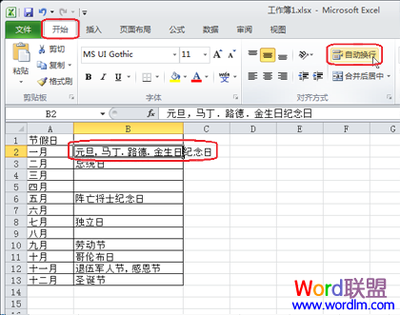
也可以按键盘上的组合快捷键:Alt+H+W完成excel自动换行功能。其原理可参考我的另外一篇关于“excel合并单元格快捷键”的经验。
excel怎么自动换行_excel自动换行
excel怎么自动换行——注意事项如果您觉得此经验有用,可以点击本页面右上方的【大拇指】图案和【收藏按钮】或者右下方的【分享】按钮,也可以点击本注意事项下方的【收藏】按钮。
 爱华网
爱华网